使用mysql命令行连接数据库需输入主机、用户名和密码,如mysql -h localhost -u root -p;本地连接可省略-h参数;远程连接需指定IP和端口,注意-P参数为大写;连接失败时检查服务状态、账号密码、远程权限、防火墙及bind-address配置;也可用MySQL Workbench、Navicat等图形工具或Python驱动连接。

MySQL客户端安装完成后,连接数据库需要使用命令行工具或图形化工具输入正确的连接参数。最常用的是通过mysql命令行客户端进行连接。
打开终端(Linux/macOS)或命令提示符/PowerShell(Windows),输入以下命令:
mysql -h 主机地址 -u 用户名 -p说明:
127.0.0.1 或 localhost。示例:
mysql -h localhost -u root -p回车后输入密码,成功则进入MySQL操作界面。
根据实际使用情况,连接方式略有不同:
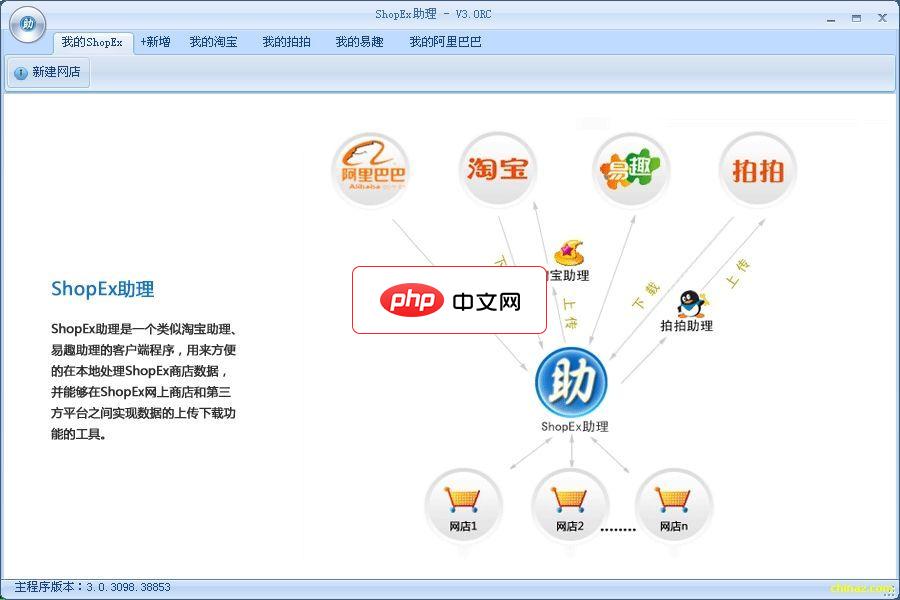
一个类似淘宝助理、ebay助理的客户端程序,用来方便的在本地处理商店数据,并能够在本地商店、网上商店和第三方平台之间实现数据上传下载功能的工具。功能说明如下:1.连接本地商店:您可以使用ShopEx助理连接一个本地安装的商店系统,这样就可以使用助理对本地商店的商品数据进行编辑等操作,并且数据也将存放在本地商店数据库中。默认是选择“本地未安装商店”,本地还未安
 0
0

如果无法连接,请检查以下几点:
bind-address配置)除了命令行,也可使用图形化工具连接,例如:
PyMySQL、mysql-connector-python
这些工具都需要填写主机、端口、用户名、密码等信息完成连接。
基本上就这些。只要服务正常运行,账号权限正确,连接过程并不复杂,但细节容易忽略。
以上就是mysql客户端安装后如何连接_mysql客户端安装完成后连接数据库方法的详细内容,更多请关注php中文网其它相关文章!

每个人都需要一台速度更快、更稳定的 PC。随着时间的推移,垃圾文件、旧注册表数据和不必要的后台进程会占用资源并降低性能。幸运的是,许多工具可以让 Windows 保持平稳运行。




Copyright 2014-2025 https://www.php.cn/ All Rights Reserved | php.cn | 湘ICP备2023035733号